
时间:2021-02-27 06:38:54 来源:www.win10xitong.com 作者:win10
win10系统对于大家来说都非常熟悉了,在使用的时候会遇到各种问题,就像win10系统默认安装路径为C盘的情况。有不少平时很懂系统相关的网友也许也不知道如何处理。那我们该如何做呢?其实可以效仿小编的这个流程进行如下操作:1、鼠标右键点击win图标,选择"设置"。2、打开的设置窗口中,点击"系统"就完美的搞定了。今天小编就来给大家详细的说一说关于win10系统默认安装路径为C盘的处理要领。
1.右键单击win图标并选择“设置”。
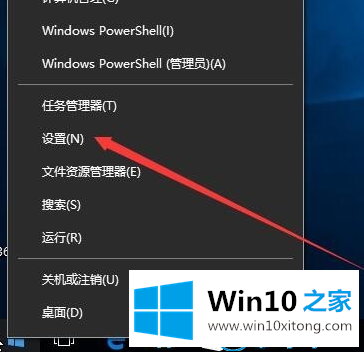
2.在打开的设置窗口中,单击“系统”。
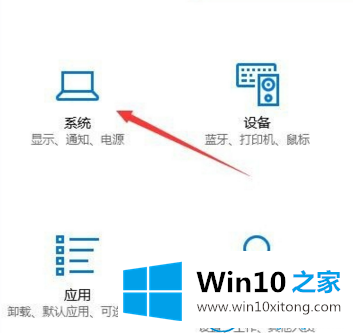
3.然后单击打开页面左侧的“商店”。

4.然后找到并单击“更改保存新内容的位置”。
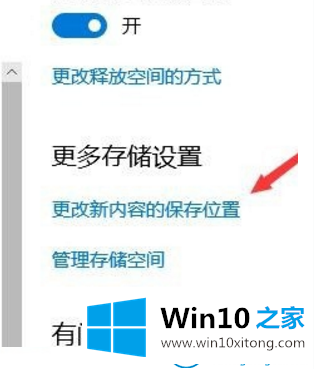
5.在打开的页面中,在“新应用程序将被保存到”的下拉菜单中,将其设置为c盘以外的存储盘。

6.如下图所示,我们选择了‘D盘’,这样以后新的应用会保存在修改后的D盘上,或者我们可以根据自己的需要选择其他的存储盘。
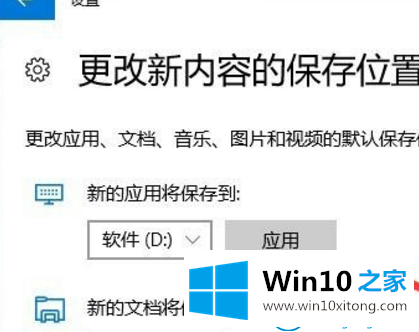
这是如何修改win10系统默认安装路径到Win10 Home边肖自带的c盘。
以上的内容就是描述的win10系统默认安装路径为C盘的处理要领,当然解决win10系统默认安装路径为C盘的问题方法肯定是多种多样的,如果你有更好的办法,可以留言和小编一起来讨论。